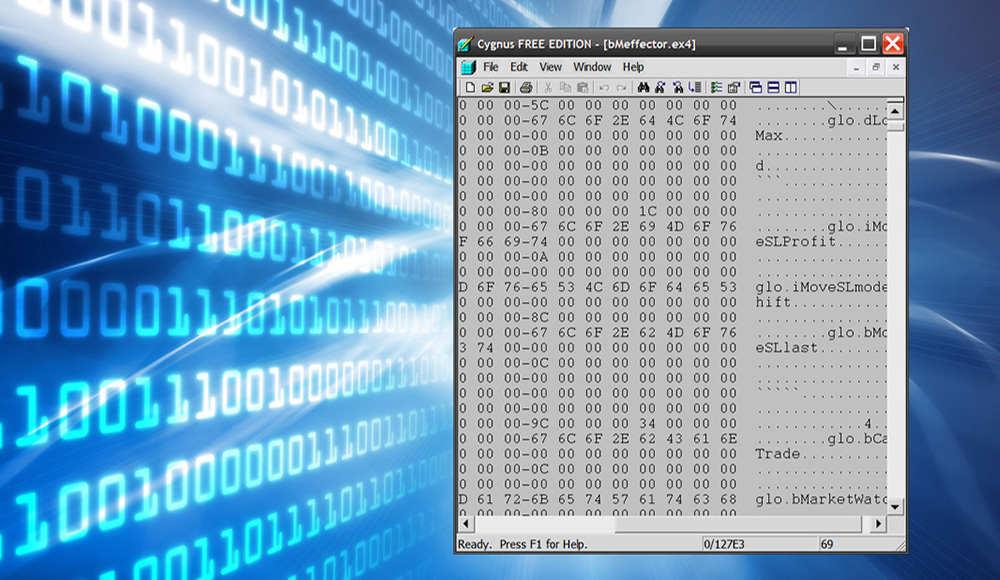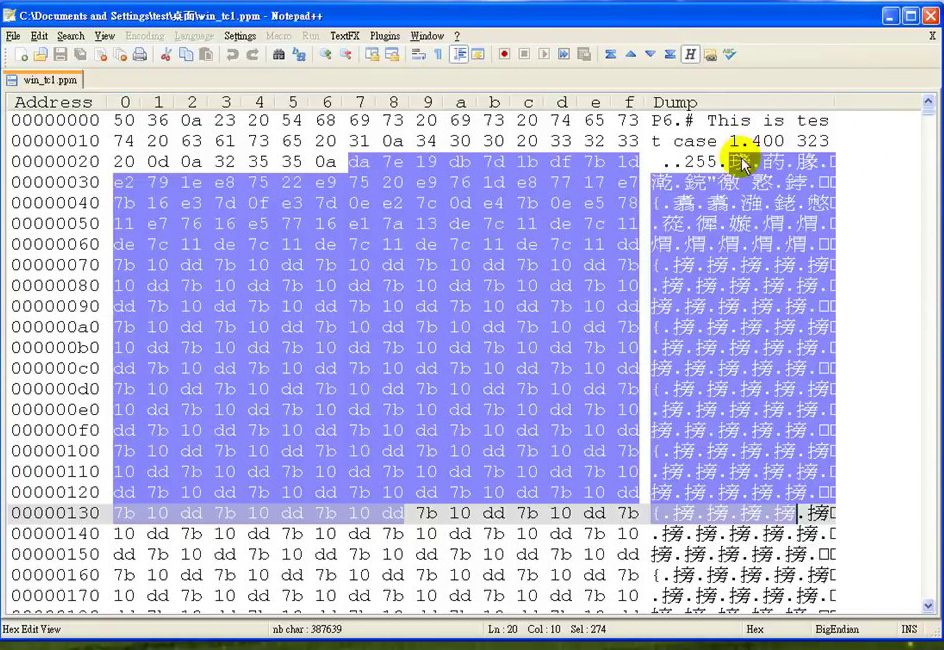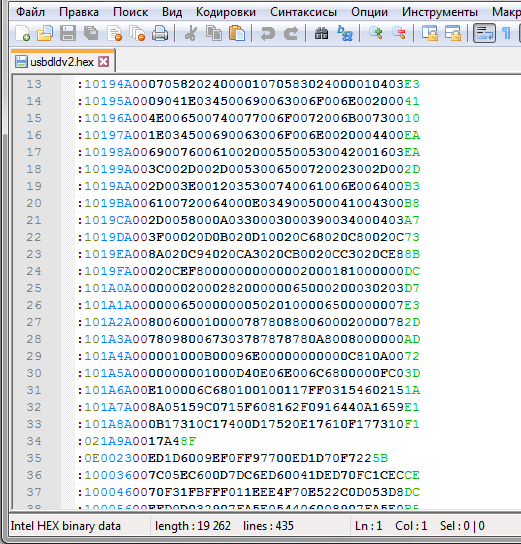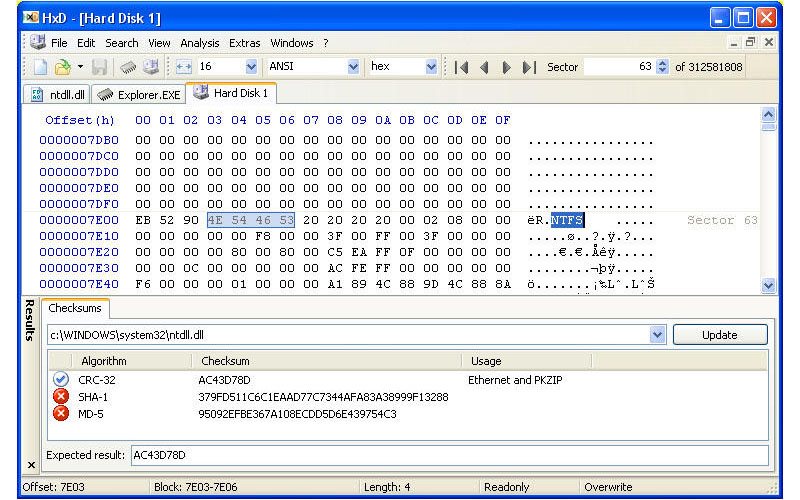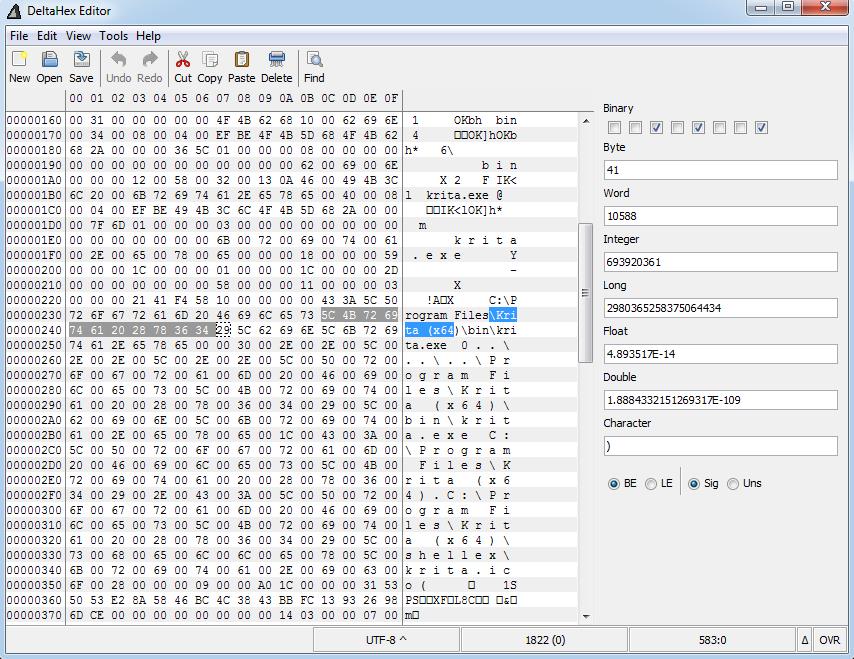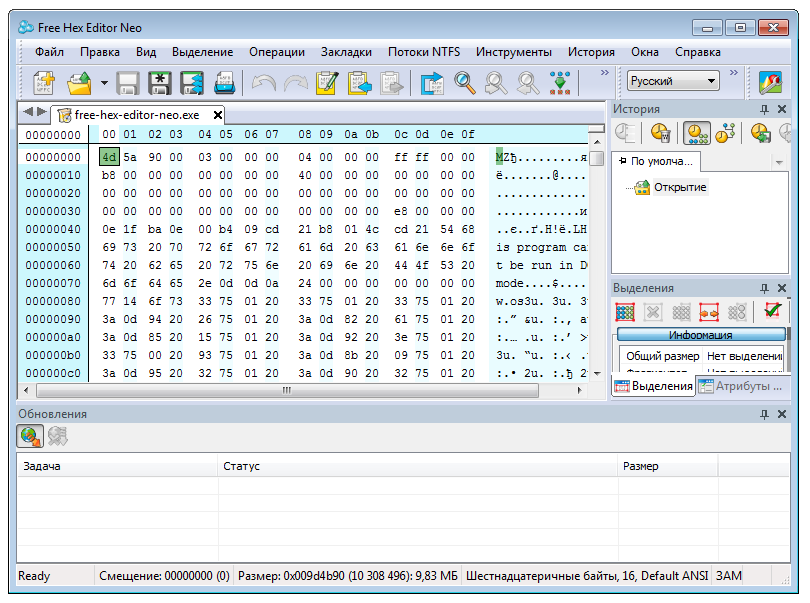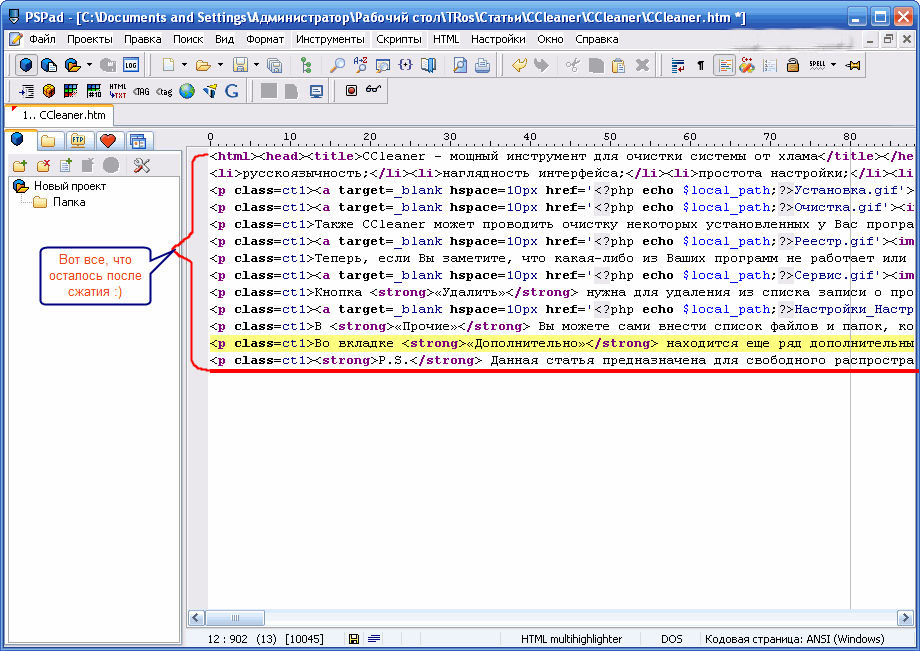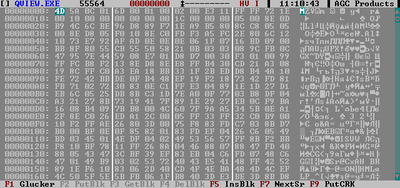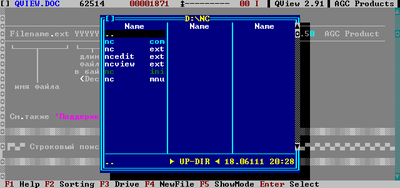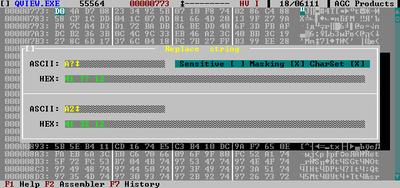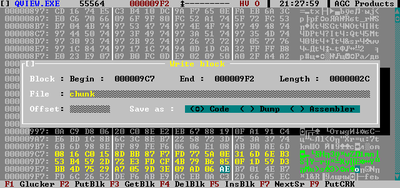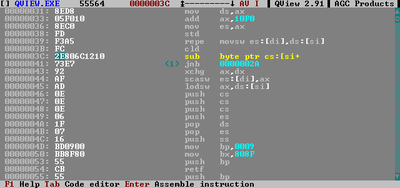для чего нужны hex редакторы
Что такое HEX редакторы и зачем они нужны
Сейчас будет большой материал на тему того, из чего состоят данные и как их можно редактировать. Многие знают, что любой файл на компьютере (картинка, текстовый или мультимедийный) представляет собой двоичный код – нули и единицы. Для редактирования таких файлов используются HEX-редакторы – приложение, редактирующее данные, состоящие из байтового кода. Байты в редакторе представлены в виде шестнадцатеричной системы.
Расширение файла
Проблема заключается в огромном количестве типов файлов и поначалу не ясно, каким образом операционная система определяет текстовые, мультимедийные или архивные и прочие типы данных. Как известно, определение файла системой осуществляется с помощью расширения, добавляемого после названия, например, «.exe», «.txt» и другие.
Настройки в ОС гибкие, а значит расширение любого файла можно удалить, но тогда операционная система не сможет открыть его, она не поймет, с помощью какой программы его запустить. При этом логическая структура объекта не изменится. На изображении видно текстовый файл, а рядом с ним тот же самое, но без расширения и иконка у него белая.
Если объект без расширения остается тем же самым файлом с логическим набором символом, значит расширение не определяет его тип, но тогда что? Есть такое понятие, как формат – это и определяет тип, также это есть спецификация структуры данных. Расширение же совершенно другой термин. А что делать, если пользователю изначально попался файл без расширения, но его срочно нужно открыть, а чем – неизвестно?
Дескрипторы
Все файлы можно грубо говоря разделить на две составляющие – заголовок, где содержатся данные идентификации объекта, различные метаданные. Вторая составляющая – «тело» объекта, с помощью которого определяется тип объекта и части заголовка, имеющего название дескриптора. Два популярных дескриптора – ASCII и HEX. Второй вариант анализируется при помощи редакторов, о которых было сказано в начале.
Первый метод ASCII определяется с помощью текстового редактора, например, Notepad++, правда, стоит учесть один момент – некоторые наборы байтов не удастся преобразовать в формат ASCII, а значит рекомендуется применять HEX-редакторы. Запустив любой файлик с помощью такой утилиты, в окне отобразится вид матрицы с последовательностью байтов, где один байт содержится в одной из ячеек. Сведения о дескрипторе обычно находятся в первых 3-х ячейках, редко в большем количестве. Ячейки считаются по горизонтали. Данные, отображённые в ячейках представлены в виде шестнадцатеричном коде.
Расшифровка дескриптора
Чтобы понять, что за данные там находятся, нужно код расшифровать. Для этого понадобится специальный сервис, определяющий форматы файлов, например, open-file.ru. Но есть и другие ресурсы, которые легко найти в интернете. После загрузки файла на сайт произойдет анализ данных, а затем вывод результата. Ниже появится таблица с типом, форматом и описанием файла.
То, что мы разобрали выше – использование HEX-редакторов. Теперь разберемся с кодом ASCII. Данный код можно проанализировать при помощи того же open-file.ru. Другими словами, оба кода проверяются на ресурсе и ничего по сути не нужно вводить.
Иногда формат определить не так просто. Это касается ASCII-заголовков. Дело в том, что первые несколько символов могут иметь отношение к расширениям файла, а может и к нескольким форматам.
Конечно, есть вариант определения формата. Для анализа будет использоваться несколько строк, а не одна. Тогда какой-то из элементов, находящийся там, по любому будет указывать на тип объекта.
Что еще можно делать с помощью HEX-редактора
Помимо того, что HEX-редакторы помогают проанализировать любой файл, возможно:
К примеру, утилиты подобного типа используют в разработке ПО. Когда необходимо внести данные уже после компиляции программы, но перекомпилировать ее не хочется. Любой код программы можно изменить с помощью HEX-редактора. Конечно, это нужно уметь делать, находить нужные данные. Таким образом, добиваются исправления ошибок в коде, либо используют для взлома и читерства. Это значит, применение HEX-редакторов очень широкое.
Какие HEX-редакторы использовать
Существует очень много программ для редактирования данных, и вот они представлены ниже:
Free Hex Editor Neo
Популярная утилита для Windows. С помощью неё пользователю не составит открыть любой тип файла и изменить его. Если что-то отредактировано не так, в утилите есть история изменений и всегда можно вернутся к изначальному состоянию.
Инструмент работает очень быстро, при этом не много весит, а сама способна работать с файлами большого объема. Интерфейс простой и подходит для новичков, присутствует русский язык.
WinHex
Данный редактор можно использовать в демо-версии некоторое время, а потом необходимо приобрести. Инструмент универсальный, где обнаружено много интересных опций.
Есть возможность работать не только с файлами, но и с жёсткими дисками, флеш-носителями, оптическим дисками и даже дискетами. Поддерживаются все файловые системы Windows. Поддерживает функции клонирования разделов и полного удаления данных без возможности восстановления
Если вы новичок, то этой программы вам хватит, тем более в разделе Help есть опция переключения на русскоязычный интерфейс.
HexCmp
Утилита 2 в 1, так как имеет функцию сравнения файлов и встроенный HEX-редактор. Иногда может понадобится сравнения данных файлов, для определения отличий и сходств, и анализа структуры объектов различных форматов.
При отличии в двух файлов области на матрице будут окрашены в какой-либо цвет, а само сравнение происходит в считанные секунды. Правда, для анализа подойдут файлы не более 4 GB.
Сама утилита имеет возможности изменения интерфейса. Что значит, пользователь может настроить его под себя. Работа будет происходить быстрее.
HxD Hex Editor
Эта штука поставляется бесплатно, но она способна работать с объемными данными любых форматов и кодировок. Есть возможность изменения оперативной памяти и жёсткого диска.
Программа сочетает в себе вывод шестнадцатеричного кода и текстового ASCII. Интерфейс для англоязычного интерфейса вполне прост, поэтому работа с ним не составит труда, особенно, если вы уже работали в подобных редакторах.
Hex Workshop
Если какой-то файл не открылся в одном редакторе, значит откроется в этом. Поэтому я и привел здесь список из нескольких утилит. Указанный инструмент отвечает за открытие бинарных файлов. Настроек много, а системные требования доступны для любого компьютера.
Работа в этом редакторе проста, как при печати в Word. Есть опции сравнения файлов, их контрольных сумм и экспорт анализа в различные форматы, например, html.
Если необходимо перевести один код в другую систему счисления, то в Hex Workshop присутствует конвертер. Программка условно-бесплатная, что можно считать одним из недостатков.
Вот вы узнали, что такое HEX-редакторы и зачем они используются. В будущем постараюсь написать статьи по работе с ними, например, когда необходимо отредактировать какой-то файл.
Формат файла hex, сокращённо от «шестнадцатеричный» или «base-16», является структурой необработанных данных, которой следуют все файлы, хранящиеся на вашем компьютере. Хотя буквально каждый документ хранится в этом формате, найти его на ПК практически невозможно. Хотя далеко не все знают, что возможность напрямую изменять необработанные биты и байты на ПК иногда может быть очень полезна.
Что обозначает расширение HEX
Система счисления, которую люди используют для подсчёта, называется десятичной (числа от 0 до 9), и была изобретена персами около 6000 лет назад. В 1950-х или 1960-х годах IBM формализовала шестнадцатеричную систему счисления, которая является коротким способом представления двоичных данных. Вместо использования цифр 0-9, шестнадцатеричное число использует цифры от 0 до F. Достигнув конца числовых «цифр», вы просто увеличиваете число влево на единицу, точно так же, как вы делаете это с системой счёта десятичных чисел.
Как открыть файл HEX
Далеко не все являются программистами, и иногда открыть файл с расширением HEX может понадобиться обычному человеку, чтобы посмотреть в нём некую информацию. На самом деле для такой простой задачи вполне достаточно обычного Блокнота – стандартного приложения, которое имеется в любой системе Windows. Ведь этот файл, по сути, является текстовым, просто в нём записана специфическая информация, но обычными символами.
Для этого достаточно кликнуть на файле правой кнопкой мыши, выбрать в меню пункт «Открыть» или «Открыть с помощью», затем «Выбрать из списка установленных программ», а далее просто выбрать стандартный Блокнот. Снимите галочку с пункта «Использовать выбранную программу для всех файлов этого типа» — вдруг вы его потом будете открывать другой программой. Можно просто открыть Блокнот, а файл в него перетащить, и он откроется.
Гораздо удобнее для открытия таких файлов подходит другая версия Блокнота – Notepad++. Скачать можно по этой ссылке. Эта программа также есть у многих, так как более удобна. Но она может к тому же распознавать многие языки программирования и файлы HEX в ней выглядят гораздо удобнее, так как есть выделение цветом. Notepad++ представляет собой как бы примитивный HEX-редактор, и этим можно пользоваться совершенно свободно.
Так выглядит HEX-файл, открытый в Notepad++. В стандартном Блокноте так же, но без цвета.
А теперь рассмотрим более подробно, для чего может понадобиться открывать, а тем более изменять файлы с шестнадцатеричным содержимым. Кстати, если вы собираетесь делать это часто, то лучше скачайте и установите специальный HEX-редактор – их в Интернете довольно много. Некоторые из них подробнее рассматриваются далее.
Взлом игр и файлов
Популярная причина, по которой вы можете использовать шестнадацтеричный редактор, – взлом игр. Вы можете загрузить документ сохранения игры и изменить сумму денег, например, от 1000 до 1000000 долларов. В более поздних играх всё сделано намного сложнее. Многие современные игры используют либо сжатие, либо шифрование, что во много раз затрудняет декомпиляцию состояния сохранения или игры. Тем не менее, некоторые игры по-прежнему позволяют редактировать определённые переменные, например, Sonic Spinball. В дополнение к просмотру файлов игры, из сохранённого файла иногда можно извлечь другую важную информацию, к которой у вас иначе не было бы доступа. Это сильно зависит от типа файла и того, какую информацию вы ищете, но использование шестнадцатеричного редактора полезно для определения того, что именно находится в документе.
Отладка и редактирование
Наконец, еще одна популярная причина, по которой вы можете использовать шестнадцатеричный редактор, – это если вы программист, и вам нужно отладить код. Вместо того, чтобы возвращаться к перекомпиляции кода, для проверки шаблона может потребоваться простое шестнадцатеричное редактирование. Но для начала обязательно убедитесь, что у вас есть резервная копия, прежде чем изменять какие-либо файлы с помощью шестнадцатеричного редактора.
Какие hex-редакторы использовать
Шестнадцатеричный редактор представляет собой софт, используемый для просмотра и редактирования бинарных файлов. Двоичный документ представляет собой документ, который содержит данные в машиночитаемой форме. HEX-редакторы позволяют изменять содержимое необработанных данных файла. Поскольку шестнадцатеричный редактор используется для редактирования двоичных файлов, их иногда называют двоичным редактором или редактором двоичных файлов. Если открыть документ с помощью шестнадцатеричного редактора, появится сообщение о том, что документ редактируется в шестнадцатеричном формате, а процесс использования шестнадцатеричного редактора называется шестнадцатеричным редактированием. Шестнадцатеричные редакторы отличаются от обычных текстовых рядом функций. Основой шестнадцатеричного редактора является то, что они отображают необработанное содержимое файла. Нет кодирования или перевода в текст – только необработанный машинный код. Во-вторых, номера строк вместо того являются адресом смещения от начала файла. Мы подобрали несколько лучших бесплатных программ для просмотра и редактирования документов HEX.
HxD – это бесплатный шестнадцатеричный редактор, который может открывать и изменять компьютерный код. Это очень мощная утилита в правильных руках, которая может проверять, сравнивать и диагностировать файлы, диски, образы дисков, память и журналы, а также исправлять ошибки и восстанавливать структуру диска.
DeltaHex Editor
Один из лучших hex-редакторов на основе библиотеки deltahex. Используйте действие «Открыть как шестнадцатеричный» в главном меню «Файл» или в контекстном меню файлов проекта.
Free Hex Editor Neo
Free Hex Editor Neo – это самый быстрый бесплатный редактор двоичных файлов для платформы Windows. Алгоритмы обработки данных Neo Hex Editor чрезвычайно оптимизированы и тщательно настроены для обработки операций с большими файлами.
Функции и возможности утилиты:
Hex Editor Neo предоставляет базовые, расширенные и даже инновационные функции. Шестнадцатеричное редактирование теперь доступно каждому начинающему пользователю!
PSPad
Любимый шестнадцатеричный редактор большинства программистов. PSPad, помимо того, что он является отличным редактором текста и кода, предлагает опцию «Открыть в HEX Editor…», которая запускает специальный режим редактирования. Когда вы находитесь в этом режиме, вы можете увидеть местоположение и шестнадцатеричные значения каждого бита файла. У вас есть два варианта корректировки – вы можете редактировать шестнадцатеричные значения по местоположению, или справа у вас есть буквенно-цифровое представление этого значения, которое вы также можете редактировать.
XVI32
XVI32 также очень способный шестнадцатеричный редактор. Как и в PSPad, вы можете редактировать шестнадцатеричные значения напрямую или через отображение символов. В нём также есть несколько расширенных инструментов редактирования шестнадцатеричных кодов, таких как калькулятор адресов для проверки смещений и других специфичных для шестнадцатеричных данных параметров, которые могут помочь вам обойти шестнадцатеричный документ. Если вы, конечно, знаете, что делаете.
Знание того, как работает ваш ПК, становится всё более и более важным, поскольку техника становится всё проще и проще в использовании. Если у вас остались вопросы относительно редактирования шестнадцатеричных файлов, оставьте комментарий под этой статьёй.
Руководство по hex-редакторам
Содержание
Выбор редактора
Самым первым обычно возникает вопрос: какой редактор из всего многообразия существующих выбрать. Для изменения нескольких байт можно cмело использовать любой, но при частом или длительном использовании программа должна поддерживать все требуемые функции, быть удобной, быстрой и надежной. Исходя из этого можно рекомендовать к использованию, например, QView. Кроме перечисленных выше cвойств, он обладает следующими:
Открыть файл в редакторе можно передав его имя в качестве параметра командной строки: qview.exe (в Windows длинные имена файлов необходимо заключать в двойные кавычки) либо через файловую панель, которая вызывается нажатием Alt-F6 или щелчком мыши по имени файла в заголовке. Для выхода из редактора следует нажать Escape.
Простейшее редактирование
Для установки курсора по требуемому смещению требуется нажать клавишу F5 (или щелкнуть в заголовке мышью по ряду цифр, выделенному красным цветом), ввести значение смещения и нажать Enter. Если режим редактирования не был включен, то следует нажать Alt-F3 (при этом в панели клавиш появится надпись «Edit ON»). После этого можно вносить изменения в файл, набирая значения байт в шестнадцатеричном виде или, переместив курсор в правую колонку нажатием TAB, в виде символов. Курсор позиционируется с помощью обычных клавиш управления или мышью.
Для отмены сделанных изменений cледует установить курсор в месте ошибки и несколько раз нажать F3. Сохранить изменения можно при выходе, нажав W, или принудительно, нажав Alt-F9.
Поиск и замена
Создание и использование crack-файлов
Crack-файлы являются самым распространенным способом записи изменений в двоичных файлах. В стандартном формате они состоят из трех колонок: смещения относительно начала редактируемого файла, значения байта до изменения и его значения после изменения:
Иногда в начало добавляется комментарий, начинающийся с символа ‘#’.
В QView для сохранения внесенных в файл изменений в виде crack-файла необходимо нажать Shift-F9, ввести в открывшемся окне имя файла и нажать Enter. Для внесения изменений из готового crack-файла cледует нажать Ctrl-F8, пропустить открывшемся окно, нажав Enter (в нем можно задать дополнительное смещение, что используется редко), в следующем окне ввести имя crack-файла и снова нажать Enter. Важное замечание: сразу после этого изменения будут записаны в файл и он будет автоматически сохранен. Переключать программу в режим редактирования не обязательно. Если при внесении изменений выводится сообщение об ошибке, значит, либо формат файла не соответствует стандартному, либо патч не подходит к файлу (байты «до изменения» не совпадают).
Работа с блоками
Иногда возникает потребность сохранить часть двоичного файла, например, скопировать из него текстовые строки. Для работы с блоками редактор должен находиться в режиме дампа или дизассемблера. Для выделения требуемого блока следует установить курсор в его начало, нажать клавишу Insert, затем установить курсор в конец блока и снова нажать Insert. При этом блок выделяется желтым цветом.
При вставке блока из файла следует аналогичным образом выделить блок, нажать Shift-F3 и в открывшемся окне указать имя файла-источника. При этом размер выделенного блока должен быть равен или меньше размера файла. Альтернативный вариант: установить курсор в позицию, начиная с которой должна быть произведена вставка, нажать Shift-F5 и в открывшемся окне указать имя файла-источника, смещение и длину блока внутри него, откуда требуется взять данные.
Чтобы удалить блок следует отметить его и нажать Shift-F4 или установить курсор в нужную позицию, нажать Ctrl-F5 и указать число удаляемых байт. Для вставки заполненного нулями блока в текущую позицию cледует нажать Ctrl-F4 и указать размер блока. Удалить файла до конца начиная с текущей позиции можно нажав Alt-F10.
При вставке блока, как и в случае с crack-Файлами, изменения сохраняются cразу после внесения.
Ассемблирование и ассемблерный поиск
При необходимости можно, как и в режиме дампа, изменять непосредственно байты во второй колонке. Разрядность кода 16/32 переключается нажатием F2. Отменить изменения можно установив курсор на строку с ошибкой и несколько раз нажав F3.
Для поиска конкретных ассемблерных инструкций следует нажать F6, ввести инструкцию и нажать Enter. Поиск следующего совпадения производится нажатием Shift-F6. Для поиска по шаблону можно использовать следующие специальные символы:
Дополнительные функции
Из полезных дополнительных функций QView можно отметить наличие встроенного калькулятора, который вызывается при нажатии Ctrl-F6. Он поддерживает основные арифметические и логические поразрядные операции, скобки для указания приоритета операций, ввод аргументов и вывод результата в системах счисления с основанием 2, 8, 10, 16.
Просмотреть информацию из заголовка исполнимого файла можно нажав F8 в режиме дампа или дизассемблера. Поддерживаются файлы форматов MZ, PE, NE, LX, LE.
Что такое HEX редакторы и зачем они нужны
Теперь будет большой раздел о том, из чего состоят данные и как их можно редактировать. Многие знают, что каждый файл на компьютере (изображение, текст или мультимедиа) представляет собой двоичный код — нули и единицы. Для редактирования таких файлов используются HEX-редакторы — приложения, которые редактируют данные, состоящие из байтового кода. Байты в редакторе представлены в шестнадцатеричном коде.
Расширение файла
Проблема в том, что типов файлов очень много, и поначалу непонятно, как операционная система определяет текстовые, мультимедийные, архивные и другие типы данных. Как вы знаете, система определяет файл, добавляя расширение после его имени, например «.exe», «.txt» и т.д.
Настройки в операционной системе гибкие, то есть вы можете удалить любое расширение файла, но тогда операционная система не сможет его открыть, она не поймет, с помощью какой программы его запускать. Это не изменит логическую структуру объекта. На рисунке вы видите текстовый файл, а рядом с ним такой же файл, но без расширения, и его значок белого цвета.
Если объект без расширения остается тем же файлом с логическим набором символов, то расширение не определяет его тип, но что тогда? Существует такая вещь, как формат — он определяет тип, а также является спецификацией структуры данных. Расширение — это совершенно другой термин. Что делать, если пользователь изначально наткнулся на файл без расширения, но ему срочно нужно открыть его и он не знает, как это сделать?
Дескрипторы
Все файлы можно условно разделить на два компонента — заголовок, который содержит данные идентификации объекта, различные метаданные. Второй компонент — это «тело» объекта, которое определяет тип объекта и ту часть заголовка, которая называется дескриптором. Двумя распространенными дескрипторами являются ASCII и HEX. Вторая анализируется с помощью редакторов, упомянутых в начале.
Первый способ ASCII определяется с помощью текстового редактора, такого как Notepad++. Обратите внимание, что некоторые наборы байтов не могут быть преобразованы в формат ASCII, поэтому рекомендуется использовать HEX-редакторы. Когда вы запустите любой файл с помощью этого инструмента, в окне появится матричное представление со строкой байтов, где один байт находится в одной из ячеек. Информация о дескрипторе обычно находится в первых 3 ячейках, редко больше. Клетки подсчитываются по горизонтали. Данные, отображаемые в ячейках, представлены в шестнадцатеричном коде.
Расшифровка дескриптора
Чтобы понять, какие данные там находятся, необходимо расшифровать код. Для этого вам понадобится специальная служба определения формата файлов, например open-file.ru. Однако есть и другие ресурсы, которые можно легко найти в Интернете. Когда вы загружаете файл на сайт, данные будут проанализированы, а затем результат будет выведен на экран. Ниже приведена таблица с типом, форматом и описанием файла.
То, о чем мы говорили выше, — это использование HEX-редакторов. Теперь давайте разберемся с кодом ASCII. Этот код можно проанализировать с помощью того же open-file.ru. Другими словами, оба кода ищутся в ресурсе, и ничего набирать не нужно.
Иногда формат определить не так просто. Это относится к заголовкам ASCII. Идея заключается в том, что первые несколько символов могут быть связаны с расширениями файлов, или могут быть связаны с несколькими форматами.
Конечно, можно определить формат. Для анализа будут использоваться несколько струн, а не одна. Тогда некоторые элементы будут указывать на тип объекта в каждом конкретном случае.
Что еще можно делать с помощью HEX-редактора
Помимо того, что HEX-редакторы помогут вам проанализировать любой файл, они могут
Например, инструменты такого типа используются при разработке программного обеспечения. Когда вам нужно добавить данные после компиляции программы, но вы не хотите перекомпилировать ее. Вы можете использовать HEX-редактор для изменения любого программного кода. Конечно, нужно знать, как это сделать, и найти нужные данные. Так вы сможете исправить ошибки в коде или использовать его для взлома и мошенничества. Это означает, что использование HEX-редакторов очень широко распространено.
Какие HEX-редакторы использовать
Существует ряд программ для редактирования данных, которые перечислены ниже:
Free Hex Editor Neo
Популярный инструмент для Windows. Он позволяет пользователю легко открыть любой тип файла и изменить его. Если что-то отредактировано неправильно, в инструменте хранится история изменений, и вы всегда можете вернуться к исходному состоянию.
Инструмент очень быстрый, мало весит и способен работать с большими файлами. Интерфейс прост и подходит для новичков, присутствует русский язык.
WinHex
Этот редактор можно некоторое время использовать в демо-версии, а затем его следует приобрести. Инструмент универсален и имеет множество интересных опций.
Он может работать не только с файлами, но и с жесткими дисками, флеш-накопителями, оптическими дисками и даже дискетами. Поддерживаются все файловые системы Windows. Поддерживает клонирование разделов и полное удаление данных без возможности восстановления
Если вы новичок, то этой программы вам будет достаточно, тем более в разделе помощи есть возможность переключиться на русскоязычный интерфейс.
HexCmp
Это инструмент 2-в-1, поскольку он имеет функцию сравнения файлов и встроенный HEX-редактор. Иногда вам может понадобиться сравнить данные файлов, чтобы увидеть различия и сходства, а также проанализировать структуру объектов в разных форматах.
Если два файла различаются, области в матрице будут окрашены определенным образом, а само сравнение может быть выполнено за несколько секунд. Однако для анализа подходят файлы, не превышающие 4 ГБ.
Сам инструмент имеет возможность изменять интерфейс. Это означает, что вы можете адаптировать его к своим потребностям. Ваша работа будет выполняться быстрее.
HxD Hex Editor
Этот бесплатный, но способен работать с большими объемами данных во всех форматах и кодировках. Можно заменить оперативную память и жесткий диск.
Программа объединяет шестнадцатеричный и ASCII текстовый вывод. Англоязычный интерфейс прост в использовании, поэтому вам будет легко с ним работать, особенно если вы уже работали с подобным редактором.
Hex Workshop
Если файл не открывается в одном редакторе, он откроется в этом. Именно поэтому я перечислил здесь несколько инструментов. Этот инструмент отвечает за открытие бинарных файлов. Настроек много, а системные требования доступны для любого компьютера.
Работать в этом редакторе так же просто, как писать в Word. Имеются опции сравнения файлов, контрольных сумм и экспорта анализа в различные форматы, такие как html.
Если вам нужно преобразовать один код в другую систему счисления, в Hex Workshop есть конвертер. Программное обеспечение не является бесплатным, что можно считать одним из недостатков.
Здесь вы узнали, что такое HEX-редакторы и почему они используются. В будущем я постараюсь написать статьи о том, как с ними работать, например, когда нужно отредактировать файл.